Métodos abreviados de teclado predeterminados de i3 Window Manager
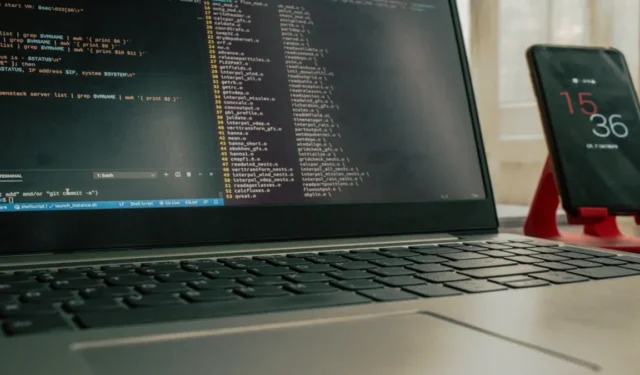
i3 Window Manager es un entorno de escritorio muy minimalista y personalizable compatible con las distribuciones de Linux más populares. A diferencia de GNOME y KDE, i3 solo le brinda lo esencial para la configuración de una estación de trabajo gráfica. Esto le permite construir su entorno utilizando sus herramientas sin preocuparse por los conflictos de configuración.
Además de ser un entorno espartano, i3 también sobresale en su capacidad para usar atajos de teclado para controlar el escritorio. Por ejemplo, puede cambiar el comportamiento del diseño general de su ventana usando solo una combinación de teclas.
Esta hoja de trucos le mostrará los métodos abreviados de teclado predeterminados para i3. Esto incluye la opción de crear y manipular ventanas y espacios de trabajo. Sin embargo, recuerda que también puedes cambiar estos atajos editando tu archivo de configuración de i3 en: “~/.config/i3/config”.
| Atajo | Función |
|---|---|
| Manipulación de escritorio | |
| Alt+Intro | Crear una nueva ventana en el espacio de trabajo actualmente seleccionado |
| Alt+F | Cambia el modo de pantalla completa de la ventana actualmente seleccionada. |
| Alt+D | Ejecute el lanzador de aplicaciones de i3. |
| Alt + Mayús + Q | Elimina la ventana seleccionada actualmente. |
| Alt+R | Habilite el modo de cambio de tamaño de i3 en el espacio de trabajo actual. |
| Alt + Mayús + C | Vuelva a cargar su archivo de configuración i3. |
| Alt + Mayús + R | Reinicie la sesión i3 actual. |
| Alt + Mayús + E | Salga de la sesión i3 actual. |
| Selección y movimiento de ventanas | |
| Alt + A | Seleccione la ventana principal para la ventana seleccionada actualmente. |
| Alt + punto y coma (;) | Seleccione la ventana a la derecha de la ventana seleccionada actualmente. |
| Alt+J | Seleccione la ventana a la izquierda de la ventana seleccionada actualmente. |
| Alt + K | Seleccione la ventana debajo de la ventana seleccionada actualmente. |
| Alt+L | Seleccione la ventana encima de la ventana seleccionada actualmente. |
| Alt + Mayús + Punto y coma (;) | Mueve la ventana seleccionada a la derecha del espacio de trabajo actual. |
| Alt + Mayús + J | Mueve la ventana seleccionada a la izquierda del espacio de trabajo actual. |
| Alt + Mayús + K | Mueve la ventana seleccionada a la parte inferior del espacio de trabajo actual. |
| Alt + Mayús + L | Mueve la ventana seleccionada a la parte superior del espacio de trabajo actual. |
| Alt + Espacio | Alterne el código de selección de i3 para apuntar solo a ventanas en mosaico o flotantes. |
| Manipulación de ventanas | |
| Alt+V | Fuerce el escritorio solo para dividir las nuevas ventanas a lo largo. |
| Alt+H | Fuerce el escritorio solo para dividir las ventanas nuevas en forma transversal. |
| Alt+S | Apile todas las ventanas activas en el escritorio actual en una sola ventana maestra. |
| Alt + W | Convierta las ventanas activas en el escritorio actual en un diseño con una sola pestaña. |
| Alt + Mayús + Espacio | Convierta las ventanas activas en el escritorio actual en unidades flotantes móviles. |
| Alt + clic izquierdo | Mueva la unidad flotante seleccionada en el escritorio actual. |
| Alt + E | Revierta todas las ventanas activas a su diseño discreto original. |
| Alt + Mayús + Menos (-) | Oculta la ventana actualmente seleccionada. |
| Alt + Menos (-) | Mostrar una ventana actualmente oculta. |
| Selección y movimiento del espacio de trabajo | |
| Alt + 1 | Ir al primer espacio de trabajo de la sesión actual. |
| Alt + 2 | Vaya al segundo espacio de trabajo de la sesión actual. |
| Alt + 3 | Vaya al tercer espacio de trabajo de la sesión actual. |
| Alt + 4 | Vaya al cuarto espacio de trabajo de la sesión actual. |
| Alt + 5 | Vaya al quinto espacio de trabajo de la sesión actual. |
| Alt + 6 | Vaya al sexto espacio de trabajo de la sesión actual. |
| Alt + 7 | Vaya al séptimo espacio de trabajo de la sesión actual. |
| Alt + 8 | Vaya al octavo espacio de trabajo de la sesión actual. |
| Alt + 9 | Vaya al noveno espacio de trabajo de la sesión actual. |
| Alt + 0 | Vaya al décimo espacio de trabajo de la sesión actual. |
| Alt + Mayús + 1 | Mueva la ventana actualmente seleccionada al primer espacio de trabajo. |
| Alt + Mayús + 2 | Mueva la ventana actualmente seleccionada al segundo espacio de trabajo. |
| Alt + Mayús + 3 | Mueva la ventana actualmente seleccionada al tercer espacio de trabajo. |
| Alt + Mayús + 4 | Mueva la ventana actualmente seleccionada al cuarto espacio de trabajo. |
| Alt + Mayús + 5 | Mueva la ventana actualmente seleccionada al quinto espacio de trabajo. |
| Alt + Mayús + 6 | Mueva la ventana actualmente seleccionada al sexto espacio de trabajo. |
| Alt + Mayús + 7 | Mueva la ventana actualmente seleccionada al séptimo espacio de trabajo. |
| Alt + Mayús + 8 | Mueva la ventana actualmente seleccionada al octavo espacio de trabajo. |
| Alt + Mayús + 9 | Mueva la ventana actualmente seleccionada al noveno espacio de trabajo. |
| Alt + Mayús + 0 | Mueva la ventana actualmente seleccionada al décimo espacio de trabajo. |
| Modo de cambio de tamaño | |
| Flecha izquierda | Expanda la ventana seleccionada actualmente en 10 píxeles a la izquierda. |
| Flecha correcta | Expanda la ventana seleccionada actualmente en 10 píxeles a la derecha. |
| Flecha arriba | Expande la ventana actualmente seleccionada 10 píxeles hacia arriba. |
| Flecha hacia abajo | Expande la ventana actualmente seleccionada 10 píxeles hacia abajo. |
| Esc | Salga del modo de cambio de tamaño de i3. |
Crédito de la imagen: Unsplash . Todas las alteraciones de Ramces Red.



Deja una respuesta